1、打开Word,建立空白文档。

2、按几次回车键,添加多个空行。

3、使用绘图工具,绘制出一个圆形,放在页面中。(图片的操作相同)

4、在图片左侧,可以看到图片位置锚点。

5、拖动锚点,可以改变锚点在文档中的位置。

6、在形状上点击鼠标右键,点击其他布局选项菜单。

7、在打开的窗口中,在位置选项卡,勾选锁定标记选项。
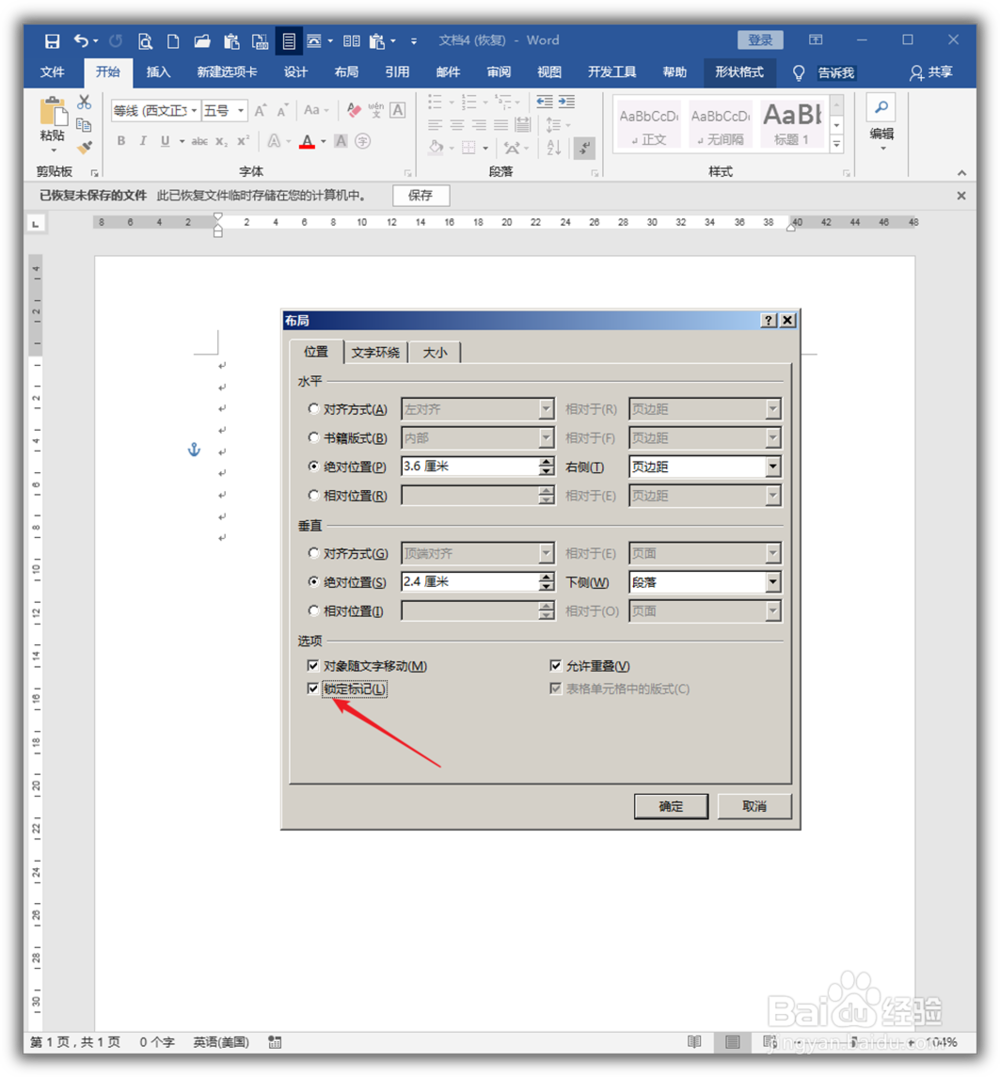
8、再看形状左侧锚点处,就多了一个黄色的小锁。试着拖动锚点,锚点的位置被锁定,不能再更改。所以,烂瘀佐栾这个黄色小锁的作用就在于锁定锚点。

9、如果要取消小锁,则在布局窗口中取消勾选锁定标记即可。

